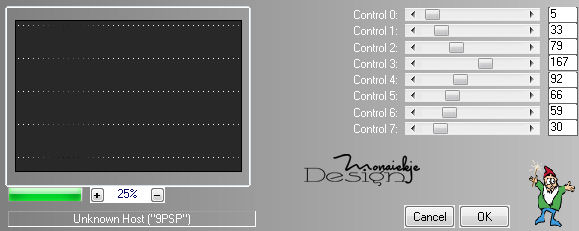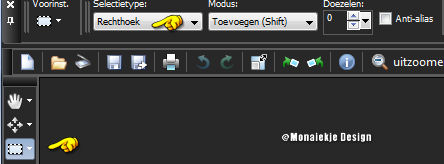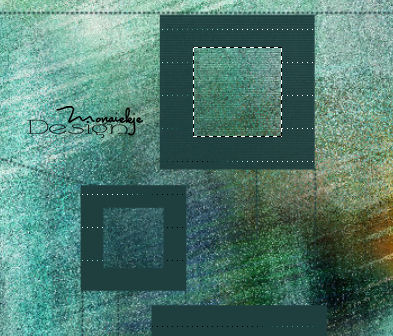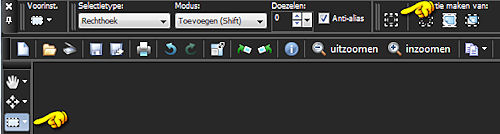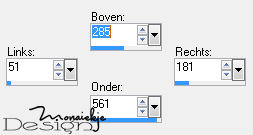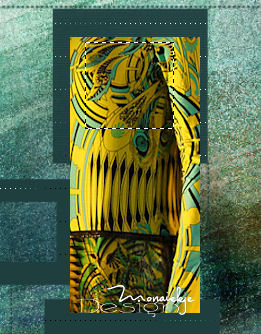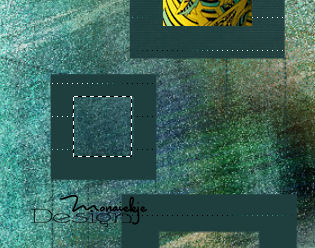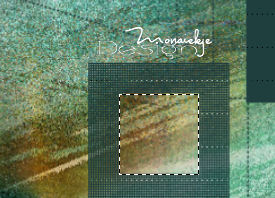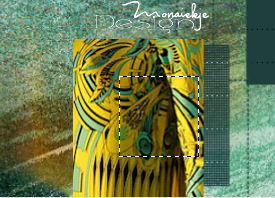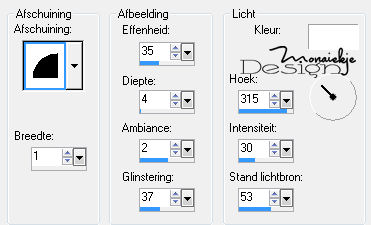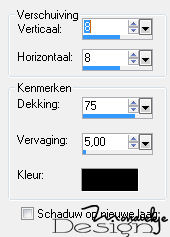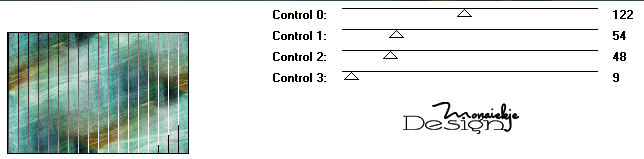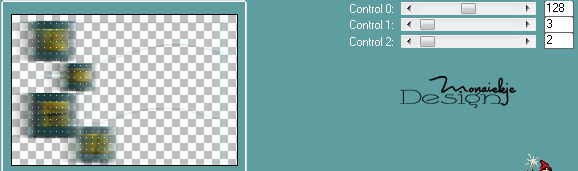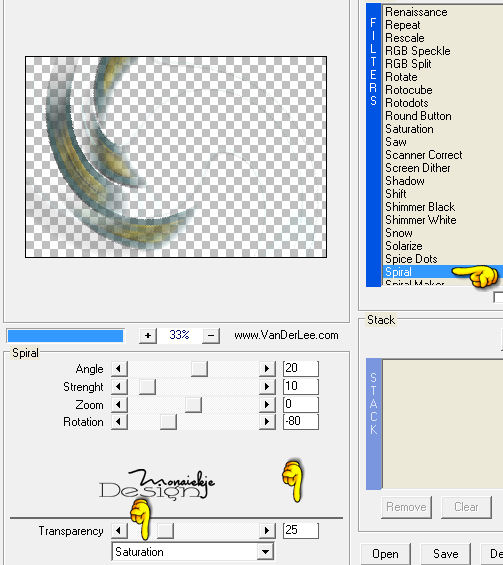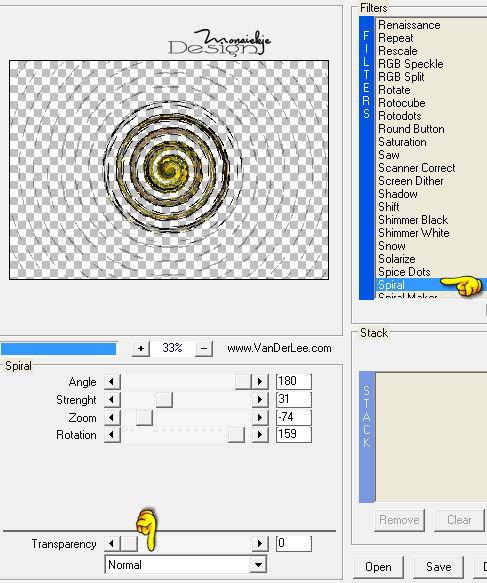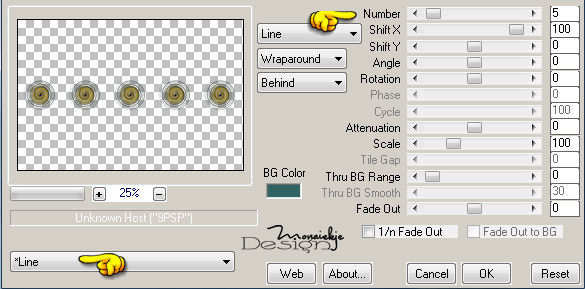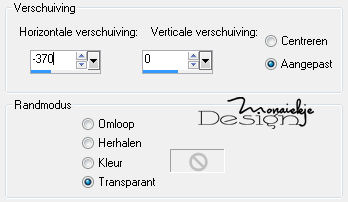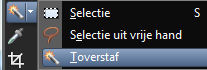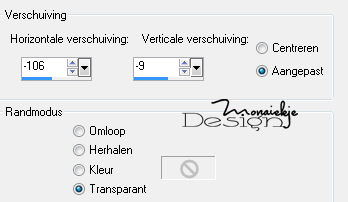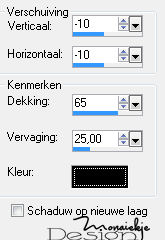|
Deze les is gemaakt in Psp X3 maar kan ook in andere versies gemaakt worden
Deze les is in het
Deze les is in het Deze les is in het
Deze les is in het
Deze les is in het
De tube is van Liza Het masker is gemaakt door mij zelf, meer psp van mij vind je hier Het textuur is van Carolina Tags Texturas CH
Benodigdheden:
Filters: Ik respecteer een ieders werk, vandaar dat er geen filters meer meegeleverd worden Xero Carolaine and Sensibility Mura's meister Tramages L & K VanDerLee Unplugged-X
De lijnstijl 'punt' zit standaard in psp Open de tube, textuur en masker in psp
Zet de voorgrond kleur op #ffffff Zet de achtergrond kleur op #2f6364
1 Open een nieuwe afbeelding 900 x 600 pixels, transparant
2 Selecties - alles selecteren
3 Activeer texturecamerontags_artisticV6 Bewerken kopiλren Bewerken plakken in selectie
4 Selecties niets selecteren
5 Effecten afbeeldingseffecten naadloze herhaling Standaard
6 Lagen nieuwe rasterlaag
7 Vul de afbeelding met je achtergrond kleur
8 Effecten insteekfilters landksiteofwonders L&K's zitah
9 Lagen nieuwe maskerlaag uit afbeelding
10 Lagen samenvoegen groep samenvoegen
11 Activeer gereedschap selectie rechthoek
12 Maak een selectie in het bovenste vakje
13 Activeer Liza tube paspoppen 13-9-2011
14 Activeer gereedschap selectie aangepaste selectie
15 Bewerken kopiλren Bewerken plakken als nieuwe laag
16 Verschuif de tube in de selectie zoals op vb
17 Selecties omkeren Klik op de delete toets van je toetsenbord
19 Selecties niets selecteren
20 Activeer gereedschap selectie rechthoek Instellingen staan nog goed
21 Maak een selectie in het tweede vakje
22 Bewerken plakken als nieuwe laag Tube zit nog in geheugen
23 Schuif de tube in de selectie Maar nu een ander gedeelte
24 Selecties omkeren Klik op de delete toets van je toetsenbord
25 Selecties niets selecteren
26 Activeer gereedschap selectie rechthoek Instellingen staan nog goed
Maak een selectie in het derde vakje
27 Bewerken plakken als nieuwe laag Tube zit nog in geheugen
28 Schuif de tube in de selectie Maar nu een ander gedeelte
29 Selecties omkeren Klik op de delete toets van je toetsenbord
30 Selecties niets selecteren
31 Activeer gereedschap selectie rechthoek Instellingen staan nog goed
Maak een selectie in het vierde vakje
32 Bewerken plakken als nieuwe laag Tube zit nog in geheugen
33 Schuif de tube in de selectie Maar nu een ander gedeelte
34 Selecties omkeren Klik op de delete toets van je toetsenbord
35 Selecties niets selecteren
36 Ga naar je lagenpallet en zet laag raster 1 en groep raster 2 Op slot door op het oogje te klikken
37 Lagen samenvoegen zichtbare lagen samenvoegen
38 Effecten 3D effecten afschuining binnen
39 Open de lagen raster 1 en groep raster 2 Zorg dat je bovenste laag geactiveerd blijft
40 Lagen samenvoegen omlaag samenvoegen
41 Effecten 3D effecten slagschaduw
42 Activeer in je lagenpallet raster 1 Dit is de onderste laag
Effecten insteekfilters tramages tow the line
43 Activeer in je lagenpallet groep raster 2 Dit is de bovenste laag
Lagen dupliceren Afbeelding spiegelen
44 Effecten vervormingseffecten wind
45 Effecten insteekfilters carolaine and sensibility CS-Ldots
46 Lagen eigenschappen Dekking: 85
47 Lagen dupliceren
48 Effecten insteekfilters vdlee- unplugged x
49 Lagen eigenschappen Mengmodus: bleken Dekking: 80
50 Effecten insteekfilters VM naturel splash Standaard
51 Lagen eigenschappen Mengmodus: bleken blijft staan Dekking: 100
52 Activeer Liza tube paspoppen 13-9-2011
53 Selecties niets selecteren
54 Bewerken kopiλren Bewerken plakken als nieuwe laag
55 Afbeelding formaat wijzigen 75% Geen vinkje bij : formaat van alle lagen wijzigen
56 Effecten insteekfilters vdlee- unplugged x
57 Afbeelding formaat wijzigen 35% Geen vinkje bij : formaat van alle lagen wijzigen
58 Effecten insteekfilters muras meister copies
59 Afbeelding vrij roteren
60 Effecten afbeeldingseffecten verschuiving
61 Effecten 3D effecten slagschaduw instellingen staan nog goed
62 Herhaal de slagschaduw H/V met -8 let op :kleur is nu de achtergrond kleur!
63 Aanpassen scherpte verscherpen
64 Activeer gereedschap pen met deze instelling
Lijnstijl is punt
65 Trek lijntjes tussen de blokken Zoals op mijn voorbeeld tip: houdt hierbij de shift knop ingedrukt om mooie rechte lijntjes te krijgen
66 Lagen omzetten in rasterlaag
67 Lagen dupliceren (Deze stap om de lijnen extra te accentueren)
68 Activeer gereedschap pen instellingen staan nog goed trek nu lijntjes tussen de spiralen aan de linkerkant Zie mijn voorbeeld
69 Lagen - omzetten in rasterlaag
70 Lagen nieuwe rasterlaag Zet hier je watermerk of naam
71 Afbeelding randen toevoegen symmetrisch - achtergrond kleur 1 pixel
72 Afbeelding randen toevoegen symmetrisch - voorgrond kleur 25 pixels
73 Afbeelding randen toevoegen symmetrisch - achtergrond kleur 1 pixel
74 Activeer gereedschap toverstaf
Selecteer de witte rand
75 Selecties omkeren
76 Effecten insteekfilters xero porcelain
77 Selecties omkeren
78 Effecten insteekfilters VM naturel splash Standaard
79 Effecten insteekfilters xero porcelain Instellingen staan nog goed
80 Effecten insteekfilters carolaine and sensibility CS-Ldots Instellingen staan nog goed
81 Selecties niets selecteren
82 Activeer Liza tube paspoppen 13-9-2011 Bewerken kopiλren Bewerken plakken als nieuwe laag
83 Afbeelding formaat wijzigen 80% Geen vinkje bij : formaat van alle lagen wijzigen
84 Afbeelding spiegelen
85 Effecten afbeeldingseffecten verschuiving
86 Effecten 3D effecten slagschaduw
de kleur is zwart
87 Afbeelding formaat wijzigen 800 pixels - breed Vinkje bij : formaat van alle lagen wijzigen
88 Bestand exporteren jpeg-optimalisatie oke
Met dank aan Annie en Yvonne voor het testen van deze les
Uitwerking Yvonne:
Uitwerking Annie:
Deze les is door mij zelf bedacht Mijn lessen mogen niet gelinkt of gekopieerd worden zonder mijn toestemming Enige gelijkenis met andere lessen berust op louter toeval Laat de namen en watermerken van de tubes intact Respecteer andermans werk ©Monaiekje Design september 2011
|